Comment compter le nombre maximum ou minimum d'occurrences dans Excel ?
Par exemple, vous avez une liste de valeurs qui inclut des doublons. Maintenant, vous souhaitez compter le nombre maximum ou minimum d'occurrences dans cette liste, comme le montre la capture d'écran ci-dessous. Comment pouvez-vous résoudre cela rapidement dans Excel ?
Compter les occurrences maximum ou minimum avec une formule
 Compter les occurrences maximum ou minimum avec une formule
Compter les occurrences maximum ou minimum avec une formule
Pour compter les occurrences maximum ou minimum dans une liste, vous pouvez appliquer les formules suivantes :
Sélectionnez une cellule vide, puis entrez cette formule =COUNTIF($A$1:$A$13,MAX($A$1:$A$13)) et appuyez sur Entrée pour calculer le nombre d'occurrences minimum dans la liste.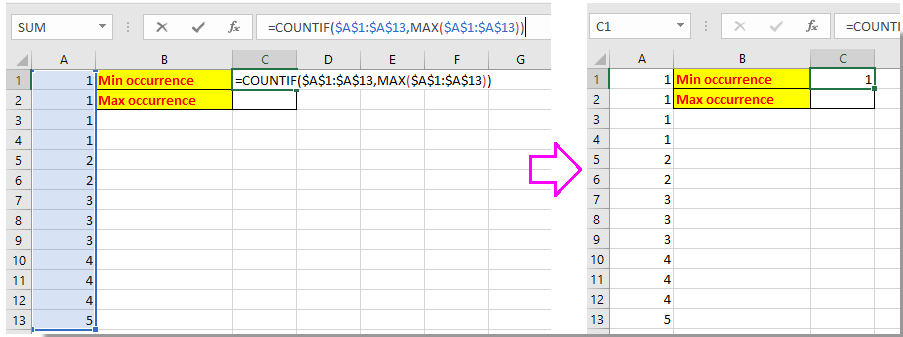
Astuce :
1. Si vous voulez compter le nombre d'occurrences minimum, utilisez cette formule : =COUNTIF($A$1:$A$13,MIN($A$1:$A$13)).
2. Dans les formules ci-dessus, A1:A13 est la plage de la liste dont vous souhaitez compter les éléments. Vous pouvez la modifier selon vos besoins.
3. Cette formule ne peut compter que les chaînes numériques.
Meilleurs outils de productivité pour Office
Améliorez vos compétences Excel avec Kutools pour Excel, et découvrez une efficacité incomparable. Kutools pour Excel propose plus de300 fonctionnalités avancées pour booster votre productivité et gagner du temps. Cliquez ici pour obtenir la fonctionnalité dont vous avez le plus besoin...
Office Tab apporte l’interface par onglets à Office, simplifiant considérablement votre travail.
- Activez la modification et la lecture par onglets dans Word, Excel, PowerPoint, Publisher, Access, Visio et Project.
- Ouvrez et créez plusieurs documents dans de nouveaux onglets de la même fenêtre, plutôt que dans de nouvelles fenêtres.
- Augmente votre productivité de50 % et réduit des centaines de clics de souris chaque jour !
Tous les modules complémentaires Kutools. Une seule installation
La suite Kutools for Office regroupe les modules complémentaires pour Excel, Word, Outlook & PowerPoint ainsi qu’Office Tab Pro, idéal pour les équipes travaillant sur plusieurs applications Office.
- Suite tout-en-un — modules complémentaires Excel, Word, Outlook & PowerPoint + Office Tab Pro
- Un installateur, une licence — installation en quelques minutes (compatible MSI)
- Une synergie optimale — productivité accélérée sur l’ensemble des applications Office
- Essai complet30 jours — sans inscription, ni carte bancaire
- Meilleure valeur — économisez par rapport à l’achat d’add-ins individuels